1、打开After Effects 2018;
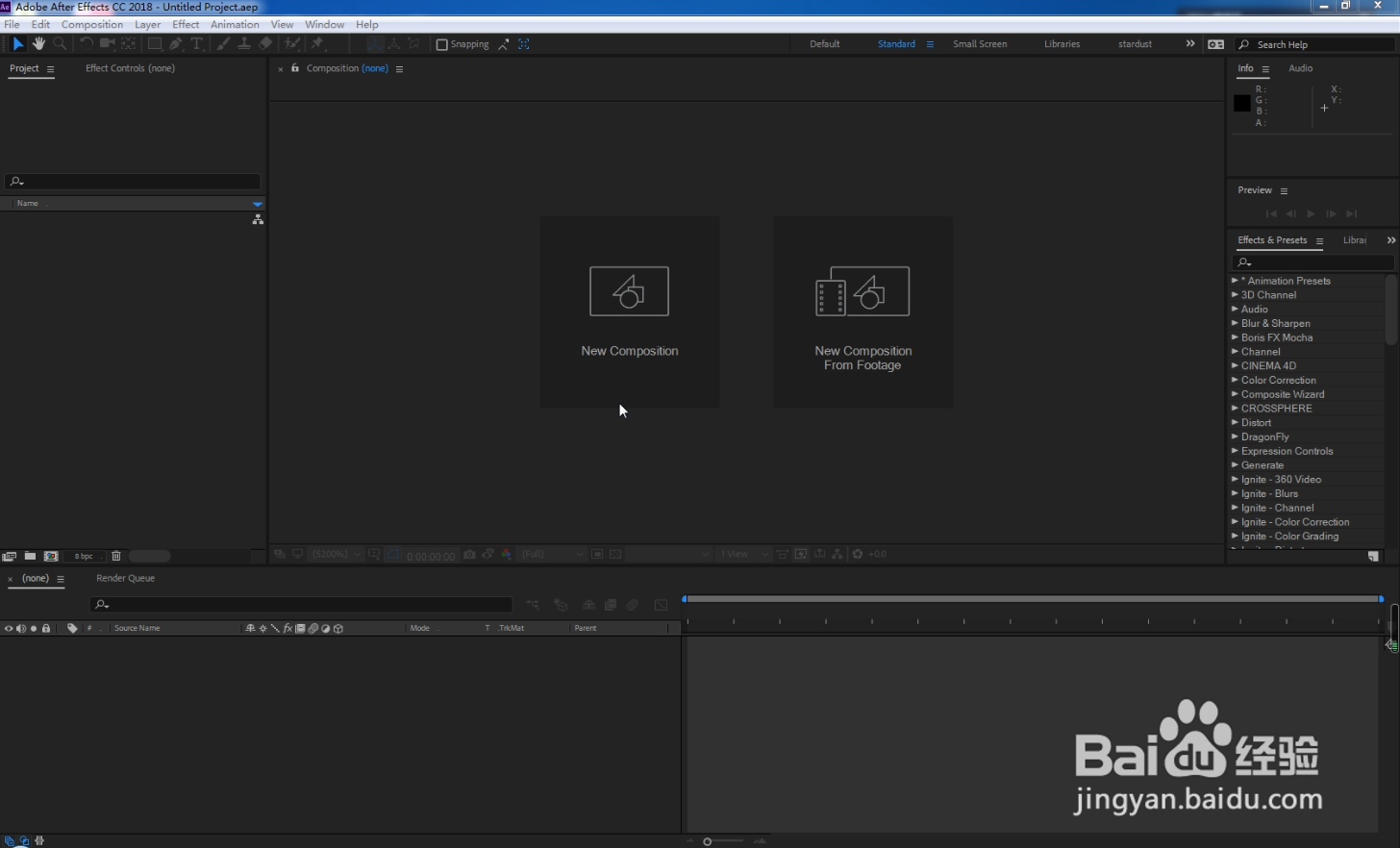
2、新建一个合成,大小1280*720,时长5秒;
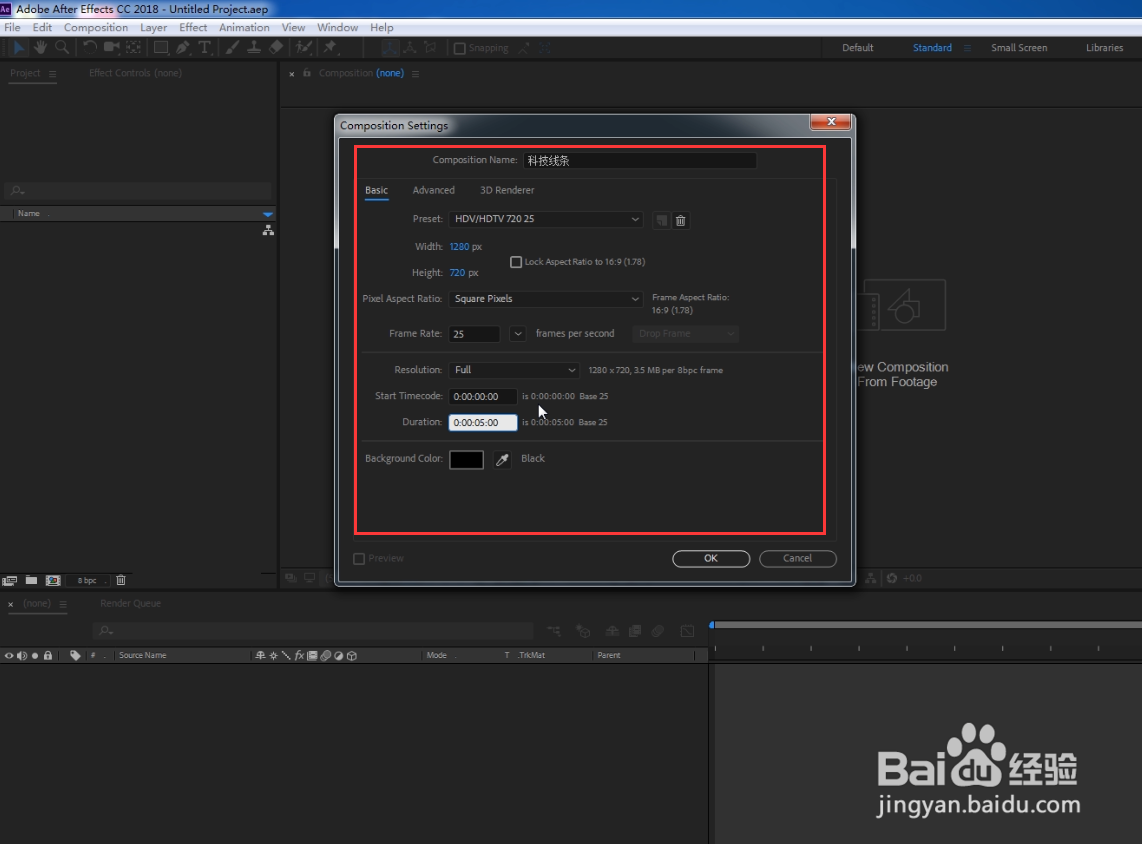
3、新建一个固态层;


4、使用钢笔工具在固态层上画出一个Mask;

5、选中固态层,为其添加Trapcode→3D Stroke特效;
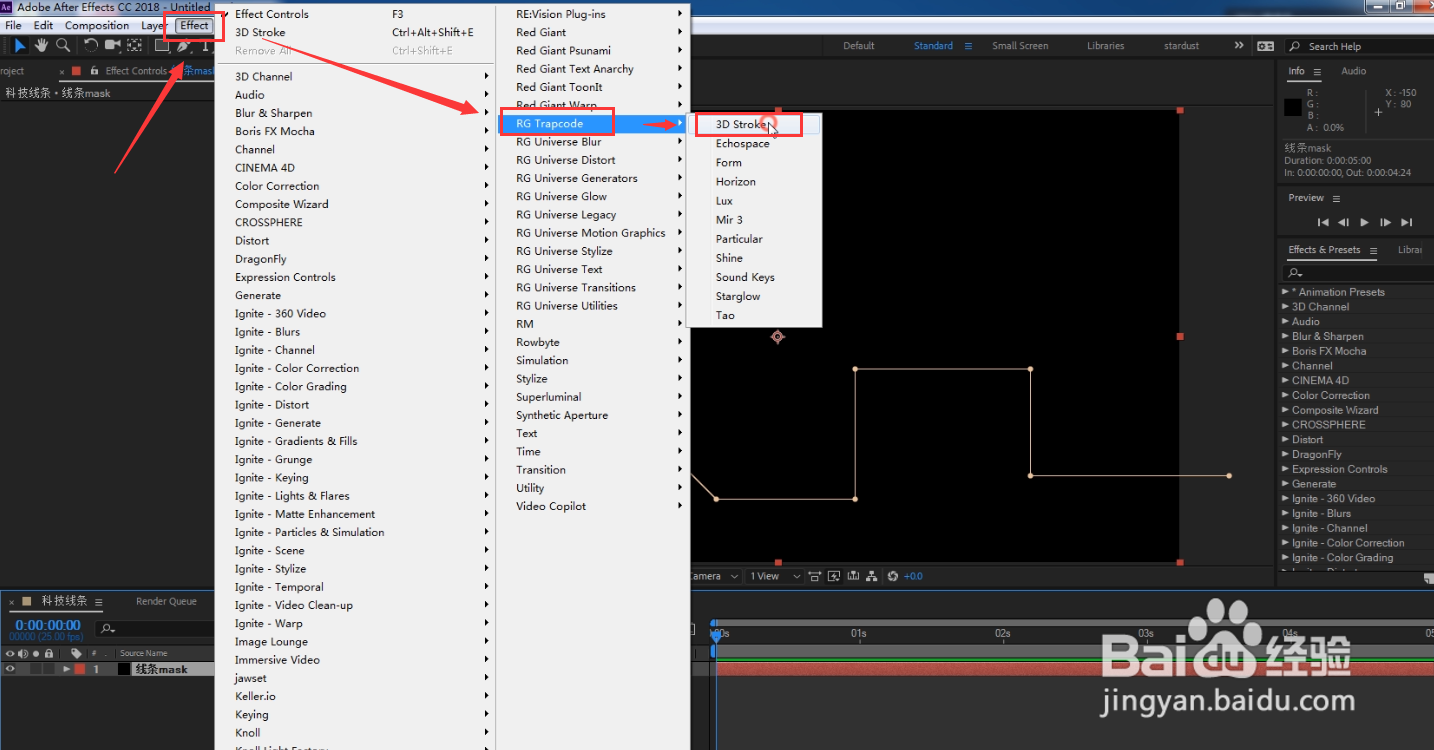
6、在特效控制面板调整描边的颜色,调整描边的粗细;


7、Offset偏移,可以控制描边的偏移,从而实现线条流动的效果,我尺攵跋赈们在第一帧的位置,为Offset设置关键帧,值为-100;

8、然后在最后一帧的位置,将Offset值设置为100;拖动时间滑块就可以看到线条流动起来了;
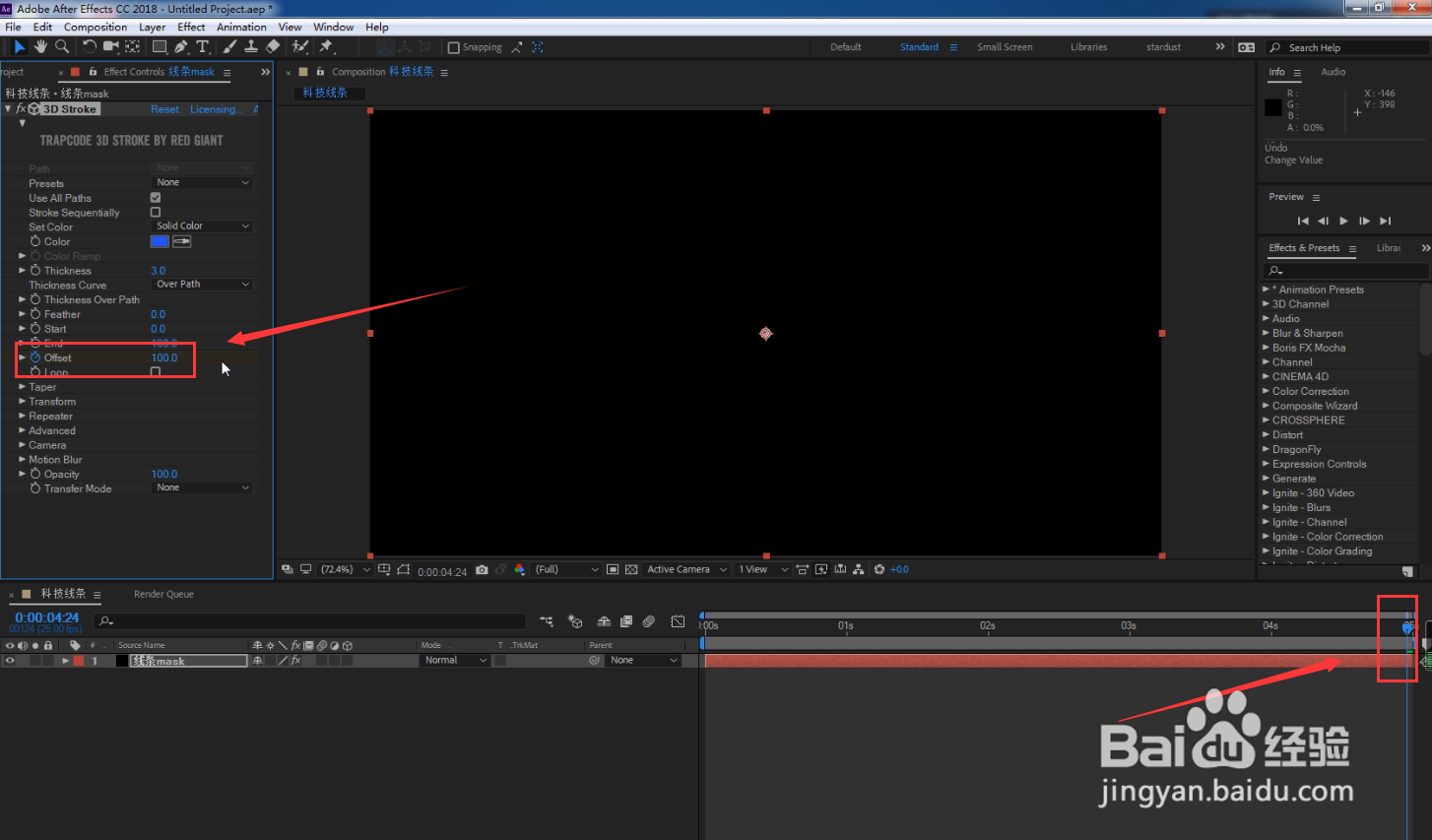
9、这时的线条两端的过渡很生硬,接下来我们调整一下它的两端,在特效控制面板找到Taper锥度,勾选启用Enable,可以看到线条两端出现了变化;

10、接下来我们找到高级Advanced,调整一下钽吟篑瑜Adjust Step的值,可以看到线条变成点状的虚线,通过调整步幅的值,我们可以得到不一样的效果;

11、我们将调节步幅复位,为线条添加发光效果,这里使用Deep Glow插件进行调节(参考视频操作)。